本文默認已經下載且安裝好vscode,主要是解決環境變量配置以及編譯task、launch文件的問題。
自己嘗試過許多博客,最后還是通過這種方法配置成功了。
Linux(ubuntu 20.04)配置vscode可以直接跳轉到配置task、launch文件,不需要下載mingw與配置環境變量,只需要在終端下載好gcc與g++即可。
linux系統打開終端:運行下面兩條指令下載完畢后直接跳轉到配置task、launch文件,windows與linux的launch文件內容不同。Linux的task、launch配置補充在了文檔最下方。
$sudo apt-get install g++
$sudo apt-get install gcc
Windows:
1.下載MinGW
Mingw下載地址:
下載壓縮包——×86_64-posix-sjlj
(然后解藥到指定文件夾,免安裝,但是要配置bin文件夾環境變量)
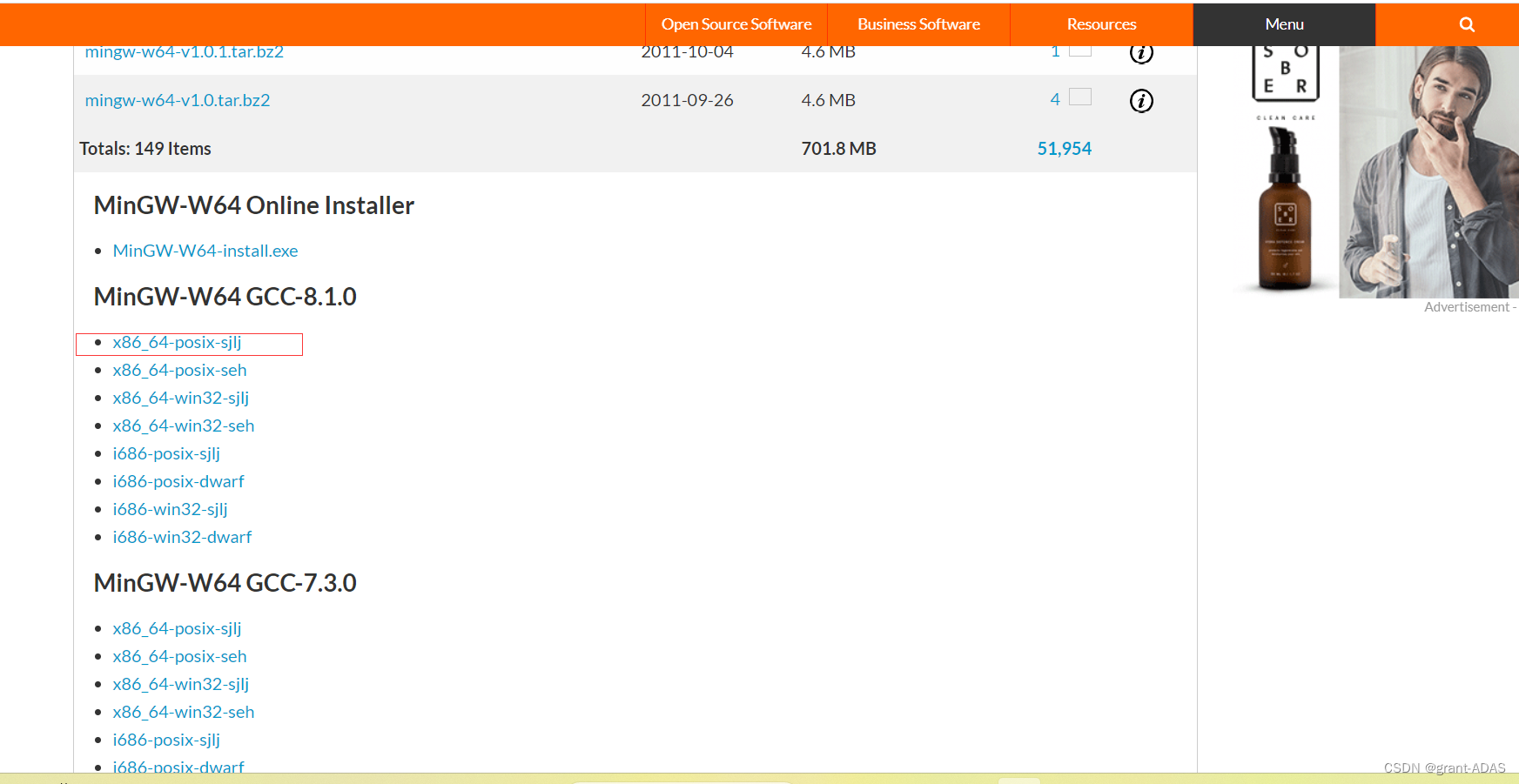
官網下載慢
可以在國內網站下載
解壓后如下圖:
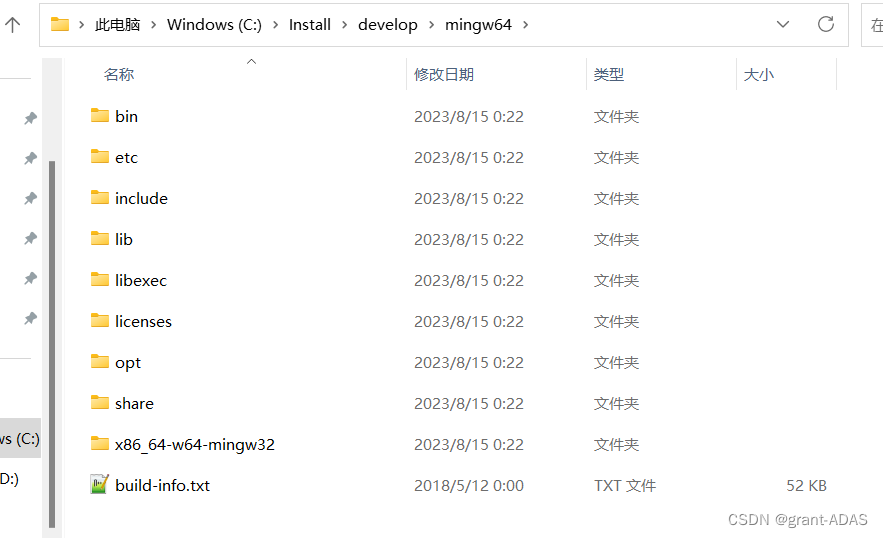
進入bin目錄復制bin文件目錄路勁,比如我這里是D:\binbin-download\mingw64\bin
配置環境變量:在windows搜索框輸入環境變量就出來了
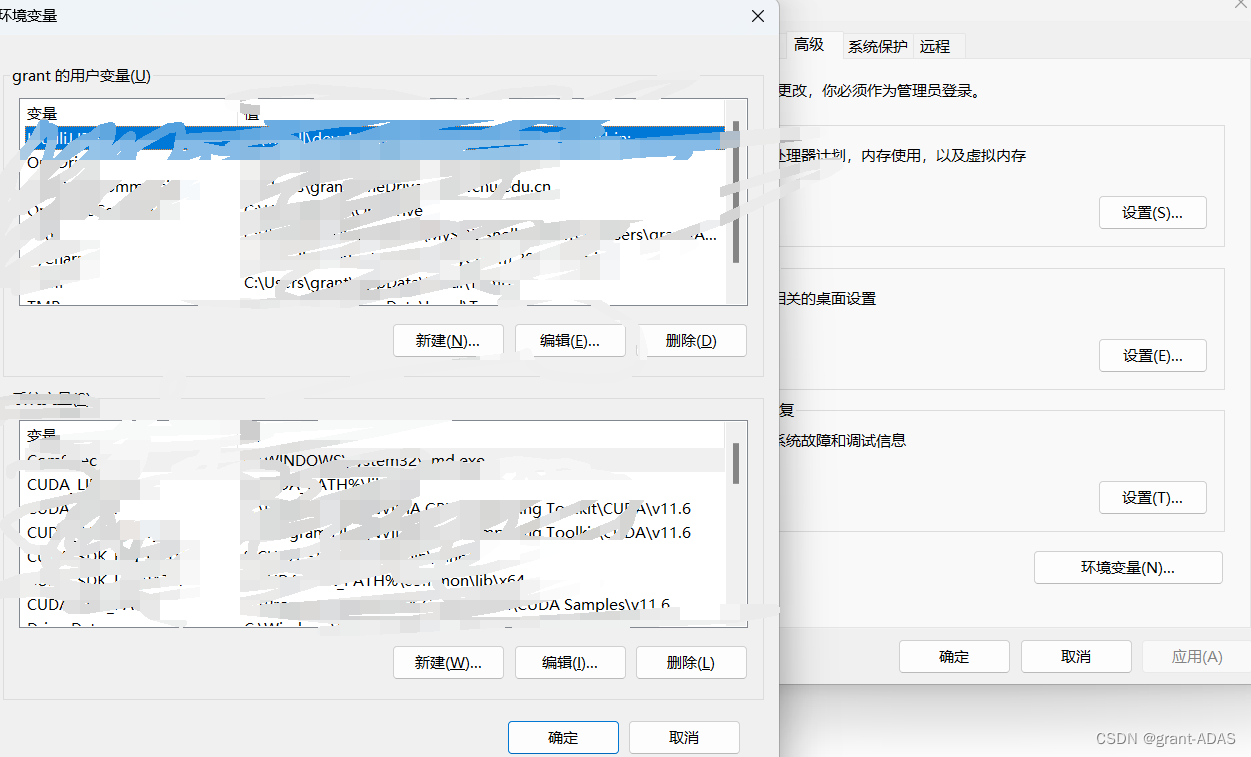
快捷鍵win+R打開cmd運行gcc -v或者g++ -v
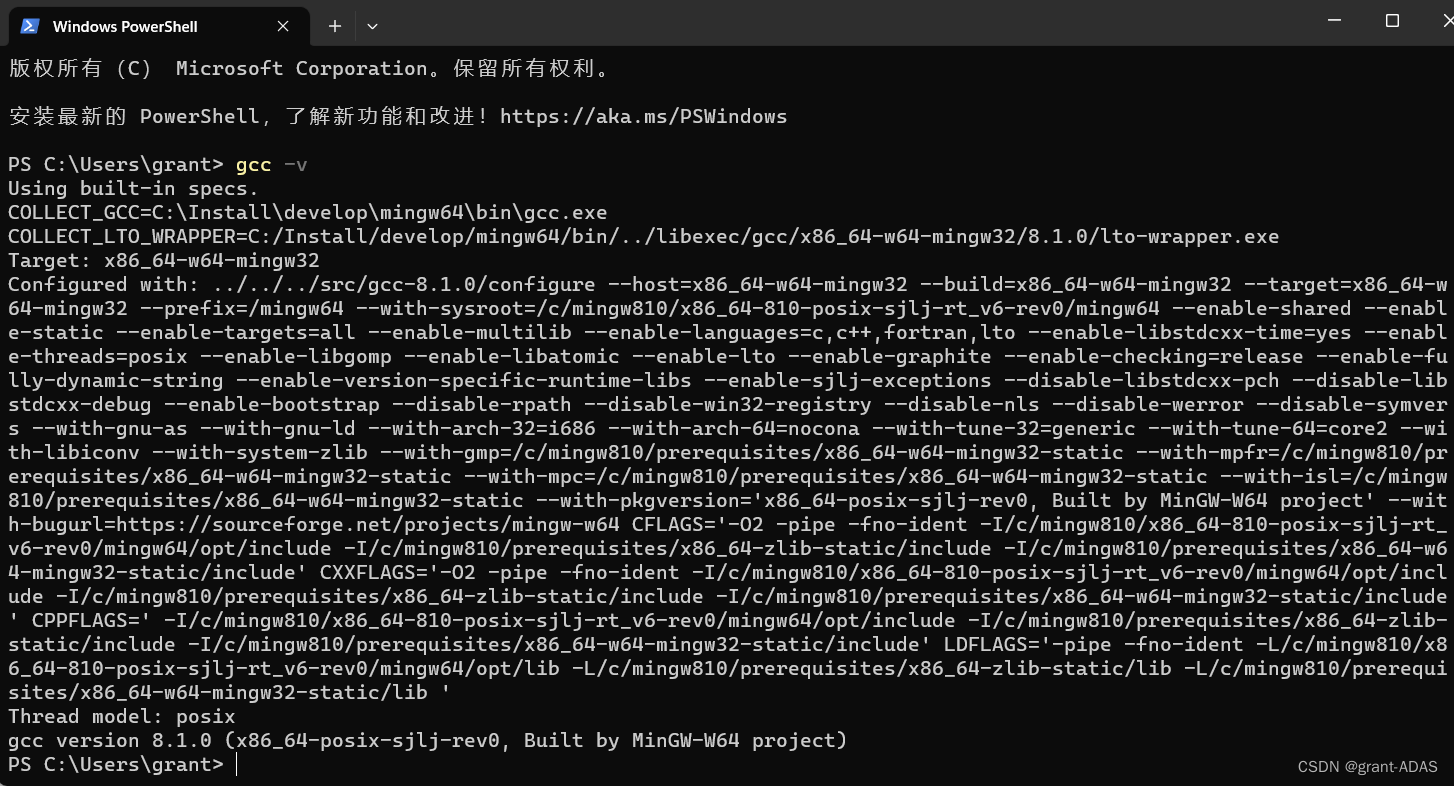
出現這個提示框 最后顯示gcc version證明配置環境變量成功。
打開vscode,點擊擴展,在頂端搜索c/c++,chinese,code runner,下載c/c++、chinese插件。(圖中第一個就好)
關鍵的一步來了,首先建立一個文件夾名字為Code,用來存放c/c++代碼,然后再在Code文件夾下創建一個.vscode,再在Code根目錄下創建一個c/c++測試文件test.cpp,
如圖(.vscode里面的文件后面配置)
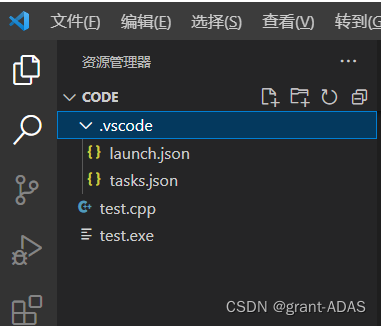
#include <stdio.h>
#include<iostream>
using namespace std;int main()
{printf("Hello World\n");return 0;
}
進入調試界面添加配置環境,選擇 C++(GDB/LLDB),再選擇 g++.exe,之后會自動生成 launch.json 配置文件,涉及到mingw的路勁的將其改為自己mingw里文件的路勁名。
在vscode的 .vscode目錄下配置三個json文件
打開vscode按Ctrl+Shift+p,點擊紅色框里的就可以生成.vscode文件夾
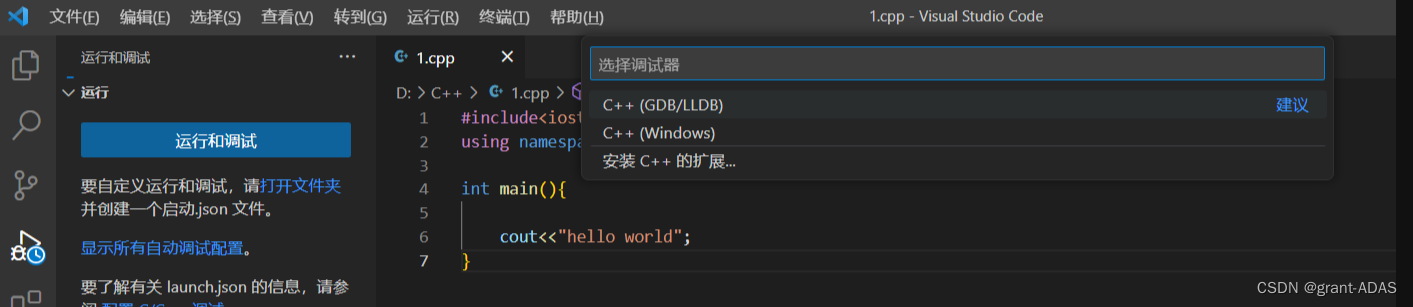

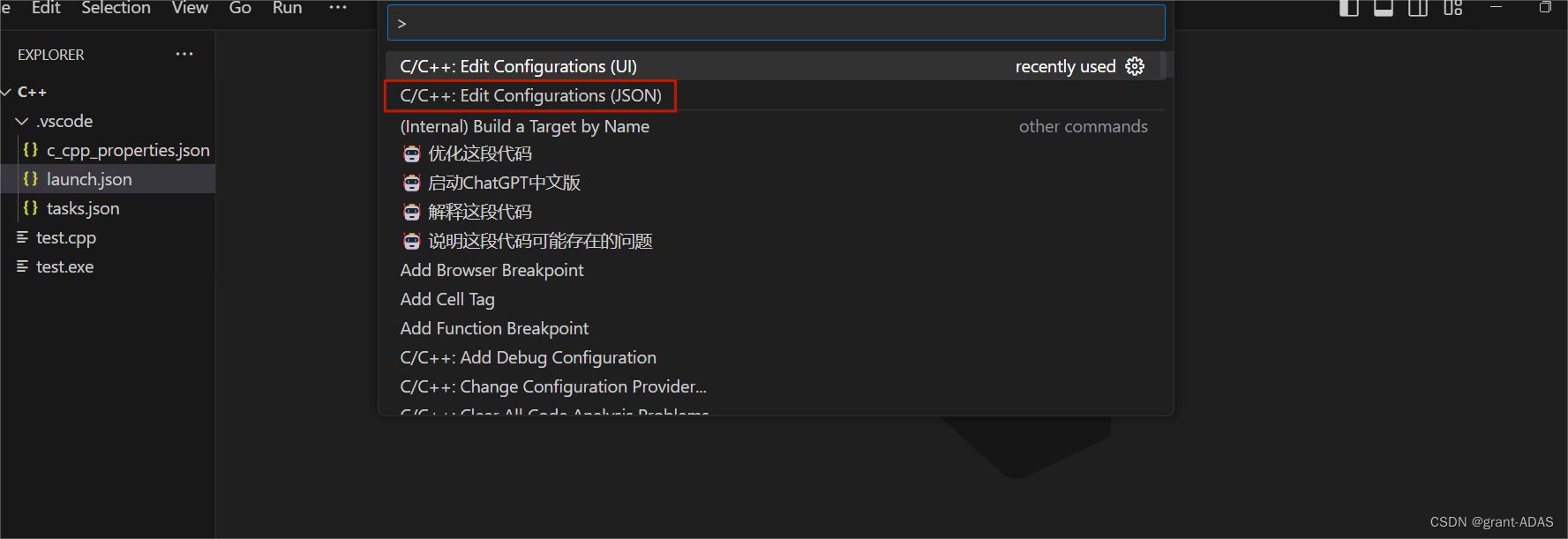
或者在這里直接建立兩個文件夾
之后配置task_json、launch_json
task_json:
{"tasks": [{"type": "shell","label": "C/C++: g++.exe 生成活動文件","command": "C:\\Install\\develop\\mingw64\\bin\\g++.exe",//改成自己g++的路勁名"args": ["-fdiagnostics-color=always","-g","${file}","-o","${fileDirname}\\${fileBasenameNoExtension}.exe"],"options": {"cwd": "${fileDirname}"},"problemMatcher": ["$gcc"],"group": {"kind": "build","isDefault": true},"detail": "調試器生成的任務。"}],"version": "2.0.0"
}
launch.json:
{"version": "0.2.0","configurations": [{"name": "C++","type": "cppdbg","request": "launch","program": "${fileDirname}\\${fileBasenameNoExtension}.exe","args": [],"stopAtEntry": false,"cwd": "${workspaceFolder}","environment": [],"externalConsole": true, //修改此項,讓其彈出終端"MIMode": "gdb","miDebuggerPath": "C:\\Install\\develop\\mingw64\\bin\\gdb.exe","setupCommands": [{"description": "Enable pretty-printing for gdb","text": "-enable-pretty-printing","ignoreFailures": true}],"preLaunchTask": "C/C++: g++.exe 生成活動文件" //將此項修改成task.json一樣}]
}


—— 循環結構程序設計(1):for 循環)





導數與微分)










